苹果新宣传:iPhone 15的128GB够用了,完全靠云存储
 发布于2025-03-20 阅读(0)
发布于2025-03-20 阅读(0)
扫一扫,手机访问
在安卓阵营512GB存储机型满天飞的年代,iPhone 15还是128GB起步,苹果并没有觉得有什么不合适。
为了缓解用户对存储空间的担忧,苹果官方发布了一则新的宣传视频,强调128GB的iPhone 15拥有巨大的存储空间。这款手机可以容纳大量照片,并且用户还可以通过购买iCloud云存储来进一步扩展存储容量。
按照苹果宣传的说法,128GB的iPhone 15完全够用了,但是别的不说,单单一个微信就应付不过来了。
iPhone 15系列中,即使是Pro版也从128GB起步,而Pro Max版则从256GB起步。这背后反映了苹果一贯的商业策略,通过存储容量来实现盈利。这种模式已经持续多年,为苹果带来了丰厚的收益。
用户对于苹果的推广策略并不买账,无论是云存储还是内存升级,都需要额外花费。这让用户感到困扰,不知道该如何选择。

本文转载于:https://www.qingcaohe.com/news/31845.html 如有侵犯,请联系admin@zhengruan.com删除
产品推荐
-

售后无忧
立即购买>- DAEMON Tools Lite 10【序列号终身授权 + 中文版 + Win】
-
¥150.00
office旗舰店
-

售后无忧
立即购买>- DAEMON Tools Ultra 5【序列号终身授权 + 中文版 + Win】
-
¥198.00
office旗舰店
-

售后无忧
立即购买>- DAEMON Tools Pro 8【序列号终身授权 + 中文版 + Win】
-
¥189.00
office旗舰店
-

售后无忧
立即购买>- CorelDRAW X8 简体中文【标准版 + Win】
-
¥1788.00
office旗舰店
-
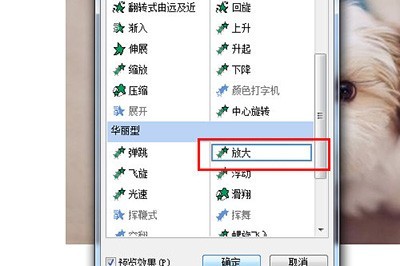 正版软件
正版软件
- PPT怎么实现图片由大变小_动画效果了解下
- 首先我们插入一张图片,接着进入【自定义动画】页面。在添加效果我们选择【进入】-【其他效果】,并在里面选择【放大】,然后调整参数即可。这样一来PPT的图片出现效果就是先放大,然后慢慢缩小为正常大小。如果你对这种放大效果并不满意,那么还有一种方法。我们先将图片放大,然后添加效果【强调】-【放大/缩小】,接着在动画选项中调整尺寸,选择自定义,然后设置数值为100%以下,100%以上是再次放大。然后勾选【平稳开始】。设置好后,你的图片就会从大到小的展示啦。
- 12分钟前 0
-
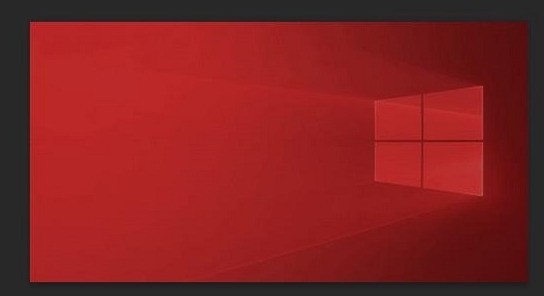 正版软件
正版软件
- ps怎么合并图片_ps合并图片教程
- 1.首先在创建的新图层中导入一张背景图片;2.然后通过鼠标拖拽的方式放置第二张图,并适当调节大小。3.调整完后点击保存并打开图层菜单。4.最后点击向下合并按钮将图片组合即可。
- 37分钟前 0
-
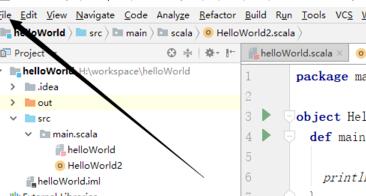 正版软件
正版软件
- intellij idea更改背景颜色样式的操作步骤
- 首先打开intellijidea,进入到编辑器中后,即可修改其设置。点击软件左上角的file。接下来需要找到的"setting",您要修改编辑器的样式,都需在这里进行修改。找到Editor,并将其展开,具体位置如图所示。接下来需找到ColorScheme然后点击它,具体的位置,可以看一下下图所示的位置、在右边找到下图所示的内容,可以点击修改一下看看是否有效果。这背景是黑色的,接下来将其修改为白色,然后点击ok。接下来,还会跳出一个让您确认的弹窗,您确定修改的话,直接点击确定即可
- 52分钟前 0
-
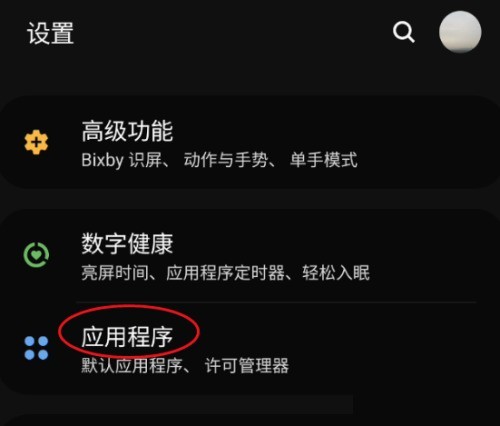 正版软件
正版软件
- Microsoft Teams怎么清除缓存_Microsoft Teams清除缓存教程
- 1、首先点击应用程序进入。2、然后进入应用程序点击MicrosoftTeams应用程序进入。3、接着点击存储进入。4、最后进入存储点击清除缓存即可。
- 1小时前 05:14 0
-
 正版软件
正版软件
- PS粉笔画效果怎么做_一个滤镜几个步骤搞定
- 1、将的照片放入到PS中,按CTRL+J拷贝出新的图层。2、接着使用【滤镜】-【风格化】-【查找边缘】3、然后使用CTRL+SHIFT+U进行去色处理,紧接着按CTRL+I进行反相处理,注意这两个步骤非常的重要。4、弄好后我们将从网络上找来的黑板素材拖入到图层中,然后将猫的图层移到最上方。5、最后我们将猫咪的图层的混合模式改为【滤色】,一只可爱的小猫就出现在了黑板上啦。怎么样是不是非常的简单呢,这样的粉笔画是不是带你回味了当年学生时代呢,感兴趣的小伙伴们快去试一试吧。
- 1小时前 04:54 0
最新发布
相关推荐
热门关注
-

- Xshell 6 简体中文
- ¥899.00-¥1149.00
-

- DaVinci Resolve Studio 16 简体中文
- ¥2550.00-¥2550.00
-

- Camtasia 2019 简体中文
- ¥689.00-¥689.00
-

- Luminar 3 简体中文
- ¥288.00-¥288.00
-

- Apowersoft 录屏王 简体中文
- ¥129.00-¥339.00








